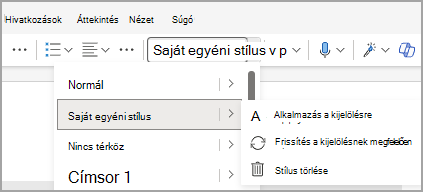Címsorok és egyéb stílusok módosítása vagy létrehozása
A Word stílusai lehetővé teszik a címsorok, normál szövegek, sőt akár ábrafeliratok vagy más egyéni szövegigények keresését. Kiválaszthatja a betűtípust, a méretet, a színt, a bekezdés igazítását, a térközt és egyebeket. Függetlenül attól, hogy hol használja a stílusokat a dokumentumban, minden alkalommal ugyanolyan egységes megjelenést kapnak. Ha később meggondolja magát, testre szabhatja a stílust, és a módosítás a teljes dokumentumban megjelenik, minden helyen, ahol a stílust használta. Új stílusokat is létrehozhat.
Megjegyzés: A stílusok használatának lépései kissé eltérhetnek attól függően, hogy windowsos asztalra mentett dokumentumból vagy böngészőben Word használ.
Meglévő stílus módosítása
Meglévő stílusok módosítása az igényeinek megfelelően:
-
A Word dokumentumban formázza úgy a szöveget, hogy az a stílusnak megfelelő legyen, majd jelölje ki.
-
A Kezdőlap lapon bontsa ki a szövegstílusok listáját.
-
A stílusok listájában kattintson a jobb gombbal a frissíteni kívánt stílusra, majd válassza a Módosítás parancsot.
-
Írja be a módosított stílus nevét, és ha gyorsan hozzá szeretne férni a stílushoz, jelölje be a Hozzáadás a Stílusok gyűjteményhez jelölőnégyzetet.
-
Kattintson az OK gombra.
Új stílus létrehozása
Létrehozhat egyéni stílust, ha nem látja a módosítani kívánt stílust.
-
A Word dokumentumban formázza úgy a szöveget, hogy az a stílusnak megfelelő legyen, majd jelölje ki.
-
A Kezdőlap lapon bontsa ki a szövegstílusok listáját.
-
Válassza a Stílus létrehozása lehetőséget.
-
Válassza a Módosítás lehetőséget, majd nevezze el és formázza a stílust. Ha gyorsan hozzá szeretne férni a stílushoz, győződjön meg arról, hogy a Hozzáadás a Stílusok gyűjteményhez jelölőnégyzet be van jelölve.
-
Válassza az OK gombot.
Meglévő stílus módosítása és átnevezése
A meglévő stílusokat egyszerűen módosíthatja az igényeinek megfelelően.
-
A Word dokumentumban formázza úgy a szöveget, hogy az a stílusnak megfelelő legyen, majd jelölje ki.
-
A Kezdőlap lapon bontsa ki a szövegstílusok listáját.
-
Vigye az egérmutatót a frissíteni kívánt stílus melletti nyílra, majd válassza a Frissítés lehetőséget a kijelölésnek megfelelően. A stílus frissül, és a módosítások a teljes dokumentumban megjelennek, bárhol is használja ezt a stílust.
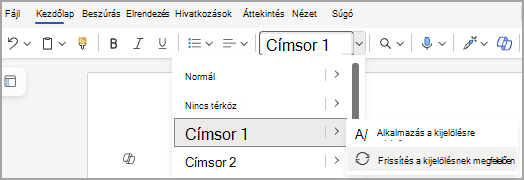
Új stílus létrehozása
Létrehozhat egyéni stílust, ha nem látja a módosítani kívánt stílust.
-
A Word dokumentumban formázza úgy a szöveget, hogy az a stílusnak megfelelő legyen, majd jelölje ki.
-
A Kezdőlap lapon bontsa ki a szövegstílusok listáját.
-
Válassza az Új stílus létrehozása lehetőséget a Kijelölés területen, és nevezze el a stílust.
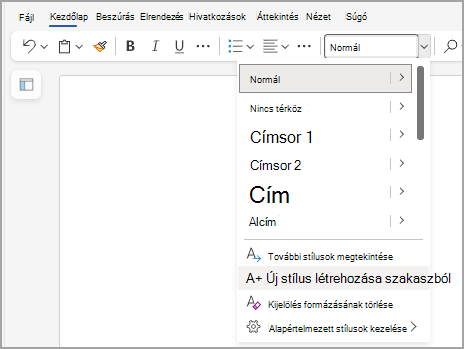
Megjegyzés: A stílusformázás előnézete a mezőben látható név alatt látható.
-
Válassza az OK gombot. Az új egyénileg létrehozott stílus megjelenik a szövegstílusok listájában a törlés lehetőségével.